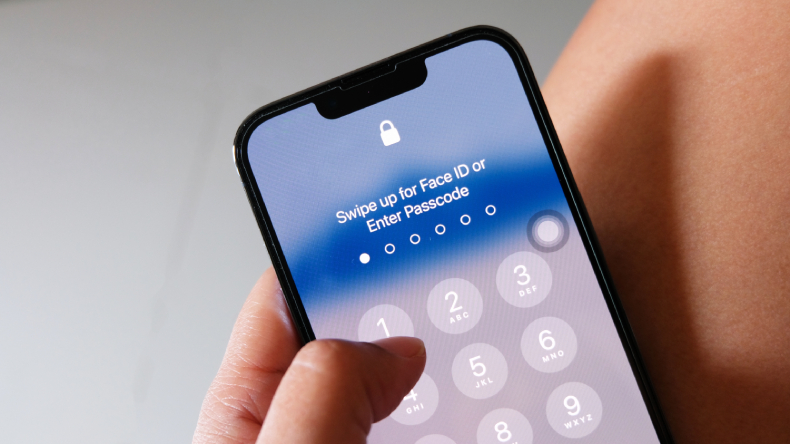Mengunci layar dengan menggunakan passcode pada smartphone menjadi salah satu cara efektif untuk menjaga keamanan. Di zaman yang serba informasi pribadi bahkan keungan dapat dengan mudah Anda akses, sehingga membuat Anda wajib mengunci smartphone Anda.
Anda lupa kata sandi HP merupakan mimpi buruk bagi semua orang. Rasa panik pun pasti tidak bisa dihindari kalau Anda mengalami hal seperti ini. Tapi Anda jangan khawatir karena pada kesempatan kali ini kami akan menjelaskan tentang cara mengatasi lupa sandi HP.

Agar Anda tidak bingung, sebaiknya Anda simak ulasan yang akan diberikan di bawah ini dengan seksama. Kalau Anda sudah menyimak caranya, langsung saja praktikkan ke HP yang lupa kata sandi tersebut.
Baca juga: hp kemasukan air
Cara Mengatasi Lupa Sandi HP Android
Dengan jumlah pengguna Android yang lebih besar dibandingkan iPhone. Kemungkinan pengguna lupa sandi juga lebih besar. Ada beberapa alternatif yang bisa Anda lakukan untuk mengatasi masalah tersebut sebagai berikut ini.
-
Samsung Find My Mobile
Kini Samsung telah melengkapi smartphone pabrikannya dengan fitur Find My Mobile. Seperti namanya, fitur ini akan mempermudah pemilik untuk cara mengatasi lupa sandi HP menemukan HP-nya apabila hilang atau lupa tempat menyimpannya.
Di dalam Find My Mobile, pengguna bisa mengakses berbagai fitur untuk mengendalikan HP-nya dari jarak jauh. Namun faktanya, Anda bisa menggunakan fitur ini untuk mengatasi lupa kata sandi.
Untuk menggunakan fitur ini, Anda harus masuk ke akun Samsung pada perangkat lain dan paling penting Anda harus memiliki koneksi internet. Kemudian Anda setting ulang kode sandi pada HP dengan langkah-langkah berikut ini.
- Pergi ke findmymobile.samsung.com
- Anda masuk ke akun Samsung
- Kemudian setelah selesai, Anda buka opsi Unlock my Device dan ikuti petunjuk selanjutnya.
-
Android Find My Device
Ada fitur Find My Device yang disediakan oleh Android untuk mencari smartphone yang hilang. Akan tetapi fitur ini juga bisa dimanfaatkan untuk cara mengatasi lupa sandi HP. Anda juga tidak perlu melakukan pendaftaran pada Samsung Find My Mobile.
-
Fitur Forgot Pattern
Ada beberapa smartphone yang sudah menyediakan fitur forgot pattern, khususnya Android versi 4.4 atau lebih rendah. Memiliki fungsi yang sangat mirip misalnya forgot password yang sering ditemui di media sosial meliputi memungkinkan pengguna untuk melakukan reset password semisal lupa.
-
Masuk dengan menggunakan safe mode
Cara mengatasi lupa sandi HP yang terakhir dapat Anda coba untuk mengatasi lupa password pada HP Android adalah masuk menggunakan safe mode. Sama seperti forgot pattern, pada menu ini juga tidak ada di semua HP.
-
Mengatasi dengan Fitur Smart Lock
Smart Lock menjadi salah satu fitur Android yang memungkinkan Anda untuk membuka smarphone tanpa harus menggunakan kode sandi. Anda juga bisa menggunakan fitur ini dengan memilih Setting > Security > Smart Lock pada kebanyakan HP Android.
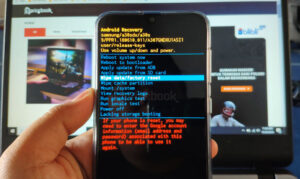
Atau Anda juga bisa pilih Setting > Lock Screen > Smart Lock Type untuk perangkat Samsung. Akan tetapi Anda juga harus mengaktifkan ini sebelum Anda lupa kode sandi.
Sebelumnya Anda masukkan kode sandi untuk membuat perubahan pada fitur tersebut, kemudian pilih opsi alternatif untuk membuka kunci smartphone.
-
Dapat Menggunakan Fitur Lupa PIN
Apabila Anda memiliki HP dengan Android 4.4 KitKat atau versi yang lebih lama, Anda bisa menyetel atau Setting ulang kode sandi melalui layar HP yang terkunci. Cara ini akan mengunakan akun Google dan pastinya perlu langkah-langkah di bawah ini.
- Anda masukkan pola salah ke layar yang terkunci sampai Anda melihat pesan “You have nade several unsuccessful attempts. Try again in 30 second”
- Lalu pilih “Forgot Pattern” dan Anda akan melihat permintaan untuk memasukkan informasi akun Google Anda.
- Masukkan alamat email dan kata sandi
- Sekarang Anda sudah bisa menyetel ulang pola layar untuk mengunci HP Anda. Cukup pilih Sign-in kemudian buka pengaturan Screen Unlock dan atur lagi kode sandi baru.
-
Dengan Menghapus PIN Mengguanakn ADB
Cara mengatasi lupa sandi HP selanjutnya Anda bisa menggunakan Android Debug Bridge atau ADB untuk bisa mengakses file HP melalui komputer. Anda juga bisa memanfaatkan ADB untuk menghapus file yang tujuannya mengontrol kode sandi pada smartphone Anda.
Namun cara ini hanya bekerja apabila smartphone memenuhi syarat sebagai berikut.
- Hubungkan USB debugging yang sudah diaktifkan pada ponsel
- Anda telah mengizinkan komputer Anda untuk terhubung ke HP maupun ADB
- HP Anda tidak dienkripsi.
Apabila HP Anda sudah memenuhi syarat-syarat di atas, maka ikuti langkah – langkah di bawah ini.
- Anda hubungkan HP yang terkunci ke komputer dengan menggunakan USB
- Anda buka Command Prompt untuk instalasi ADB
- Lalu ketik adb shell rm/data/system/gesture.key kemudian Anda tekan Enter
- Nyalakan ulang HP Anda, saat dilakukan passcode akan hilang
- Ini merupakan kondisi sementara, jadi setel ulang PIN maupun kunci pola sebelum Anda melakukan reboot lagi.
Namun perlu Anda ingat bahwa cara mengatasi lupa sandi HP yang ini tidak selalu berhasil. Lebih lagi apabila Anda tidak berhati-hati, langkah ini malah berisiko menghilangkan seluruh data Anda yang ada di dalam ponsel.
Oleh sebab itu, sebaiknya Anda cadangkan semua yang ada di perangkat Android sebelum Anda melakukan cara ini.
Cara Mengatasi Lupa Sandi HP iPhone
Untuk cara mengatasi lupa sandi HP iPhone berbeda dengan metode yang sudah dijelaskan di atas. Anda juga harus menggunakan iTunes dan menyambungkan iPhone ke PC. Agar Anda tahu lebih lengkap tentang tutorialnya? Yuk, simak ulasan di bawah ini.

-
Siapkan PC
Meski HP-nya iPhone, Anda tidak harus menggunakan PC atau laptop Mac untuk melakukan pemulihan. Laptop atau PC Windows tetap bisa Anda gunakan. Namun pastikan kalau PC tersebut sudah menggunakan sistem operasi Windows 10 atau Windows 11.
Anda siapkan juga kabel USB lightning yang masih berfungsi dengan baik untuk menghubungkan iPhone ke PC nantinya.
-
Install iTunes
Khusus Anda pengguna laptop Windows, jangan lupa untuk install iTunes terlebih dahulu. Tanpa iTunes, iPhone tidak bisa terhubung dengan laptop atau PC. Kalau sudah mendapatkan file installer, install iTunes misalnya menginstall aplikasi di Windows pada umumnya bisa Anda ikuti intruksi yang terdapat di layar Anda.
-
Matikan iPhone
Sekarang beralih ke iPhone. Anda matikan perangkat tersebut terlebih dahulu. Cara mematikannya juga berbeda-beda pada setiap tipe, berikut ini detailnya.
- iPhone 8 dan tipe yang lebih baru: Anda tekan dan tahan tombol power dengan volume bawah sampai muncul slider di layar.
- iPhone 6 dan iPhone 7 series: tekan dan tahan tombol power sampai muncul slider di layar.
- iPhone SE Gen 1 dan tipe yang lebih lawas: Anda tekan dan tahan tombol power (di atas) sampai muncul slide di layar.